Raw Android Photo Effects
Acapkali bila balik kampung, saya tak pernah tinggalkan kamera Canon EOS 450d kesayangan saya. Ya, kamera lama, tapi memang saya sayang. Bila di kampung, jiwa tenang, gambar pun jadi lebih menarik.
Cuma masalah timbul bila nak update gambar ke facebook. Maklumlah saya suka mengambil gambar menggunakan format RAW. Format Canon RAW ni nak convert ke JPG kena guna software di PC. Memang betul boleh aja shoot guna RAW+JPG tapi saiz akan berkali ganda besar, dan format JPG terhasil adalah mentah seperti RAW. Kalau shoot setting dah betul, cantiklah JPG, kalau tak, kena juga masuk PC kan? Di komputer selalunya saya guna 3 software:
- Canon DPP
- Adobe CS
- Adobe Lightroom
Bila balik kampung saya tak bawa notebook. Apa barang punggah gajet sana sini ya tak? Dah macam orang nak pergi perang pulak! Paling tidak saya bawa balik tablet Acer Iconia saya. (Tu pun pasal muat dalam handbag wife! - dia tak marah, dia nak guna pun).
Jadi saya terfikir, takkanlah saya tak boleh proses guna Tablet ni aja?
Jawapannya ya!
Apa yang anda perlukan:
- Tablet dengan kemudahan USB
- Memory Card Reader
- Download perisian dari Market/Google Play - Raw Droid
- Download perisian dari Market/Google Play - Resize Lite
- Download perisian dari Market/Google Play - Little Photo
1. Oleh kerana gambar dalam format RAW, saiznya memang besar. Dan menggunakan memory card reader bagi membaca KESEMUA gambar gambar RAW anda menggunakan tablet adalah GILA. Hang doh! Jadi gunakan file manager anda (Saya guna ASTRO File Manager) copy fail RAW (*.CR2) yang anda suka aja ke tablet anda. Letak dalam 1 folder. Dalam 5-6 keping should be ok. Kalau lebih, create another folder.
2. Buka perisian RawDroid yang anda download tu. Tekan butang menu dan browse ke folder gambar anda di tablet. Pilih gambar anda dan tekan menu capaian file dan save. Ia akan jadi format JPG.
 3. Buka perisian Resize lite. Tekan Button menu mula mula (di atas skrin) dan select file size di kehendaki. Untuk facebook saya pilih SVGA 800x600. Tekan Menu dan select Image. Cari kembali gambar JPG anda dah save tadi. Tekan button ke 2 dan akan lihat ia bertukar frame landscape atau portrait. Bagusnya resize lite anda boleh crop image ikut mahu anda. Nak sengetkan cuma guna jari, pegang penjuru dan twist. Mudah Gila. Resize Lite juga membolehkan anda edit ringan gambar tu. Tekan menu -> more -> akan ada sharpness, blur, brightness contrast. Bolehlah tu...Button ke 3 4 dan 5 - fikir sendiri. Takkan semua nak ajar... Dah selesai tekan menu -> output image.
3. Buka perisian Resize lite. Tekan Button menu mula mula (di atas skrin) dan select file size di kehendaki. Untuk facebook saya pilih SVGA 800x600. Tekan Menu dan select Image. Cari kembali gambar JPG anda dah save tadi. Tekan button ke 2 dan akan lihat ia bertukar frame landscape atau portrait. Bagusnya resize lite anda boleh crop image ikut mahu anda. Nak sengetkan cuma guna jari, pegang penjuru dan twist. Mudah Gila. Resize Lite juga membolehkan anda edit ringan gambar tu. Tekan menu -> more -> akan ada sharpness, blur, brightness contrast. Bolehlah tu...Button ke 3 4 dan 5 - fikir sendiri. Takkan semua nak ajar... Dah selesai tekan menu -> output image. 4. Buka perisian Little Photo. Perisian ini membolehkan anda tambah effect gambar seperti sephia, lomo, b&w, dan 70 effect lain. 70? ya. 70! Lightroom pun tergugat! Perisian ni tricky sikit. Masa mula mula dia suruh tekan camera utk mula. Saya malas nak fikir, saya snap aja guna tablet tu satu gambar. Kemudian ia akan masuk mode edit. Kanan menu tu gelap aja kan? Cuba tekan kanan tengok. Tadaaa! ada menu! Tapi kita bukan nak edit gambar yang tablet tu tadi ambil kan? So tekan menu dan pilih Load Another Photo. Browse ke gambar dari resize lite tadi dan anda tahulah apa nak buat berikutnya. Cubalah dan little photo membenarkan anda tambah text di gambar. Gila cool!
4. Buka perisian Little Photo. Perisian ini membolehkan anda tambah effect gambar seperti sephia, lomo, b&w, dan 70 effect lain. 70? ya. 70! Lightroom pun tergugat! Perisian ni tricky sikit. Masa mula mula dia suruh tekan camera utk mula. Saya malas nak fikir, saya snap aja guna tablet tu satu gambar. Kemudian ia akan masuk mode edit. Kanan menu tu gelap aja kan? Cuba tekan kanan tengok. Tadaaa! ada menu! Tapi kita bukan nak edit gambar yang tablet tu tadi ambil kan? So tekan menu dan pilih Load Another Photo. Browse ke gambar dari resize lite tadi dan anda tahulah apa nak buat berikutnya. Cubalah dan little photo membenarkan anda tambah text di gambar. Gila cool!Save atau post ke facebook terus - pilihan anda.
Bonus:
Kadangkala bagi menjimatkan masa upload gambar ke facebook, saya suka buat bentuk collage. Dalam Android perisian yang saya gunakan ialah Turbo Collage. Bolehlah!
Kesimpulannya:
Komputer -> Canon DPP -> Adobe CS -> Adobe Lightroom.
= Tablet -> RawDroid -> Resize Lite -> Little Photo.
Atau anda boleh saja guna Instagram atau One Man With Camera. Tapi buat saya, payah juga nak dapat instagram yang boleh zoom 300mm macam lens Sigma 70-300mm APO saya buat!
Last but not least - Gambar di bawah di ambil menggunakan Canon RAW - ISO 800, f4, 1/125, Focal length 300 mm. Completely transfer to tablet, edit, proses and post using Android Apps. Pergh!
Selamat Mencuba!
layan bukansepet, layan.
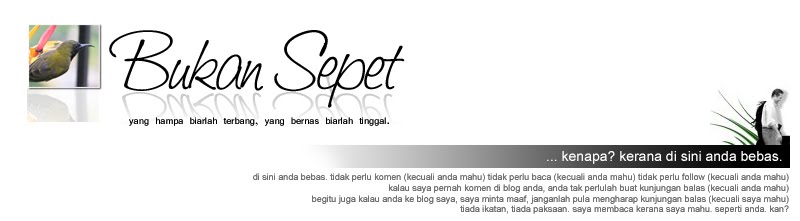




Post a Comment